赤兔PDF转换器提取PDF图片的方法
2020-12-22 11:27作者:下载吧
赤兔PDF转换器是一款功能多样的文件格式转换软件,该软件界面清爽美观,支持PDF与多种文件格式进行相互转换,而且还能对PDF文件进行合并拆分、加密解密、压缩提取等操作。我们在编辑PDF文档的时候,很多情况下都需要将PDF文件中的图片提取出来。如果采用复制粘贴的方式提取图片,过程会非常的麻烦。但是使用这款软件来提取PDF文件中的图片,就会简单很多。那么接下来小编就给大家详细介绍一下赤兔PDF转换器提取PDF图片的具体操作方法,有需要的朋友可以看一看并收藏起来。
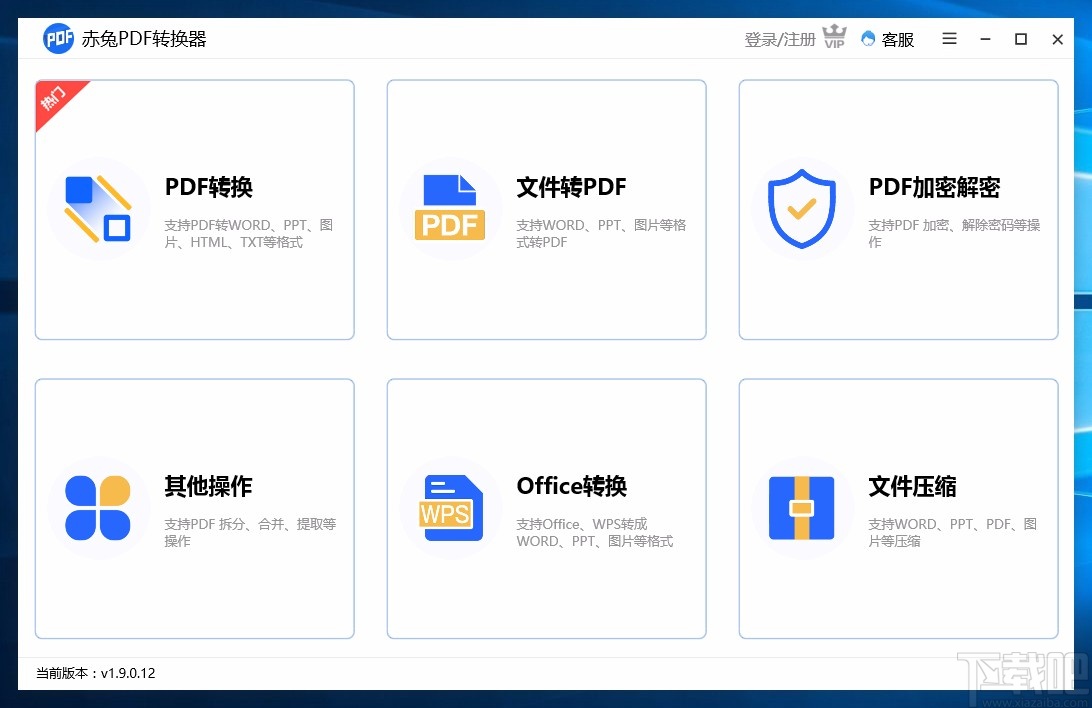
方法步骤
1.首先打开软件,我们在界面左下角找到“其他操作”选项,点击该选项就可以进入到其他操作页面。

2.进入到其他操作页面后,我们在页面左侧找到“PDF提取图片”选项并点击,再点击界面中间的“添加文件”按钮即可。
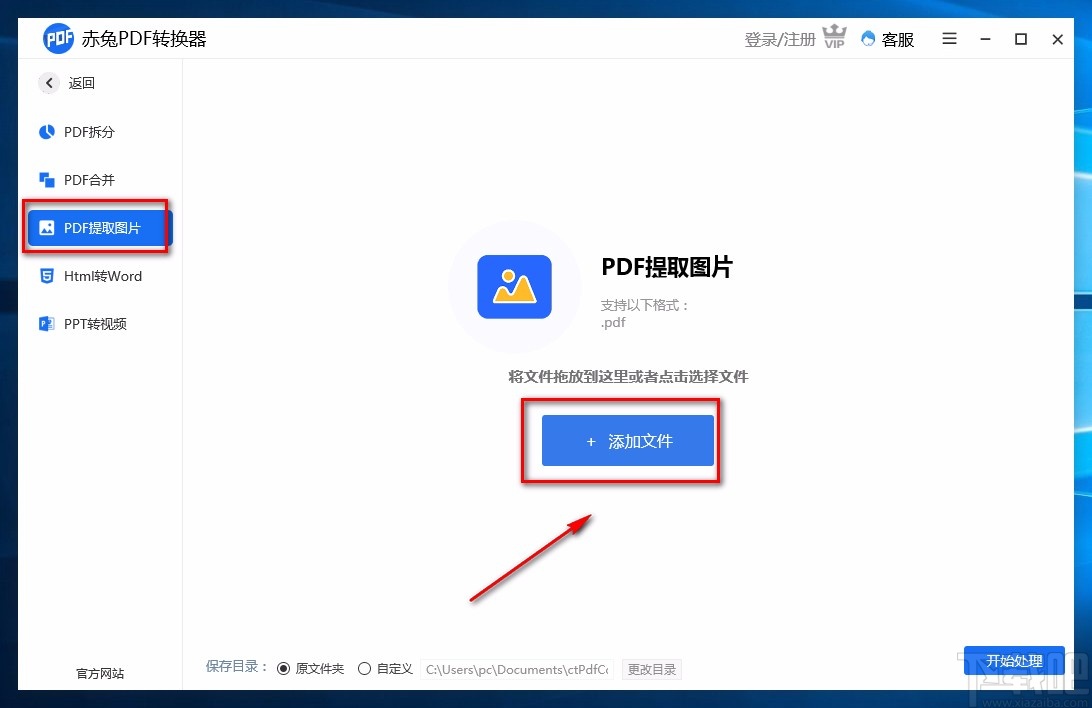
3.接着就会进入到文件添加页面,我们在页面中将需要提取图片的PDF文件选中,再点击页面右下角的“打开”按钮就可以了。
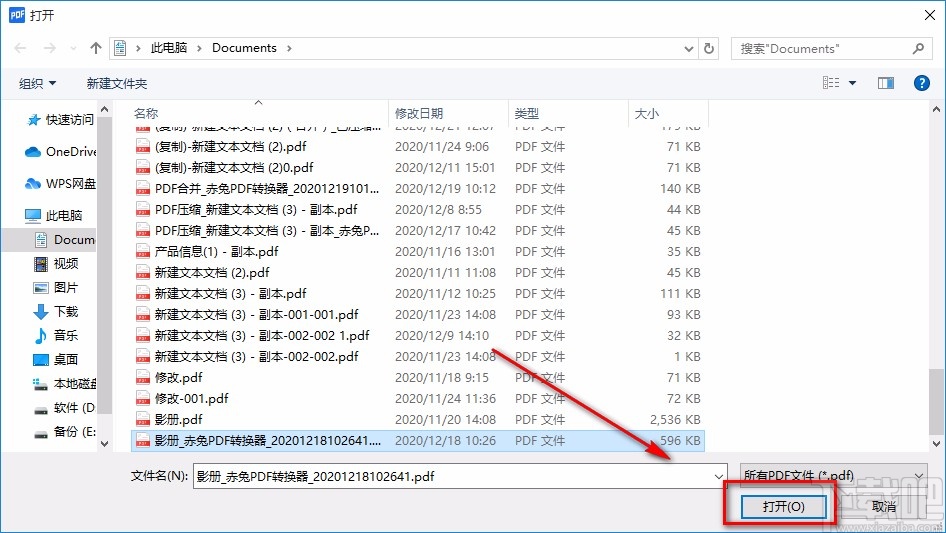
4.将PDF文件添加到软件后,我们在界面下方找到“转换格式”选项,根据自己的需要在其后面设置图片的格式。
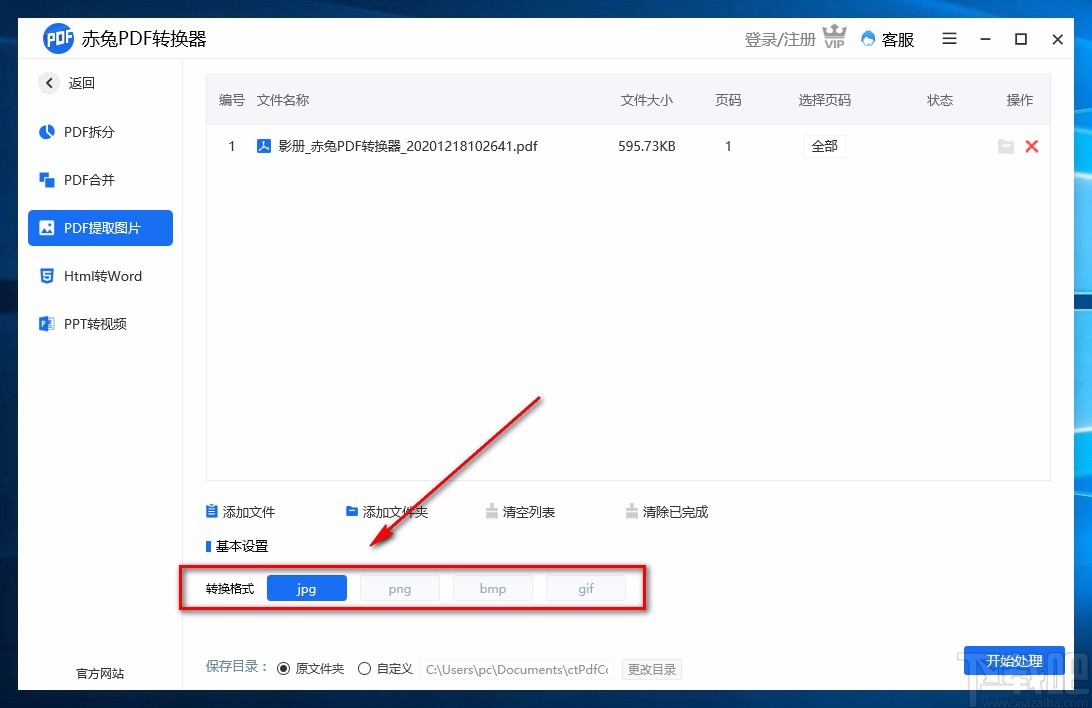
5.接下来在界面底部找到“保存目录”选项,根据自己的需要在其后面设置保存目录;如果选择“自定义”,则还要点击后面的“更改目录”按钮设置输出目录。
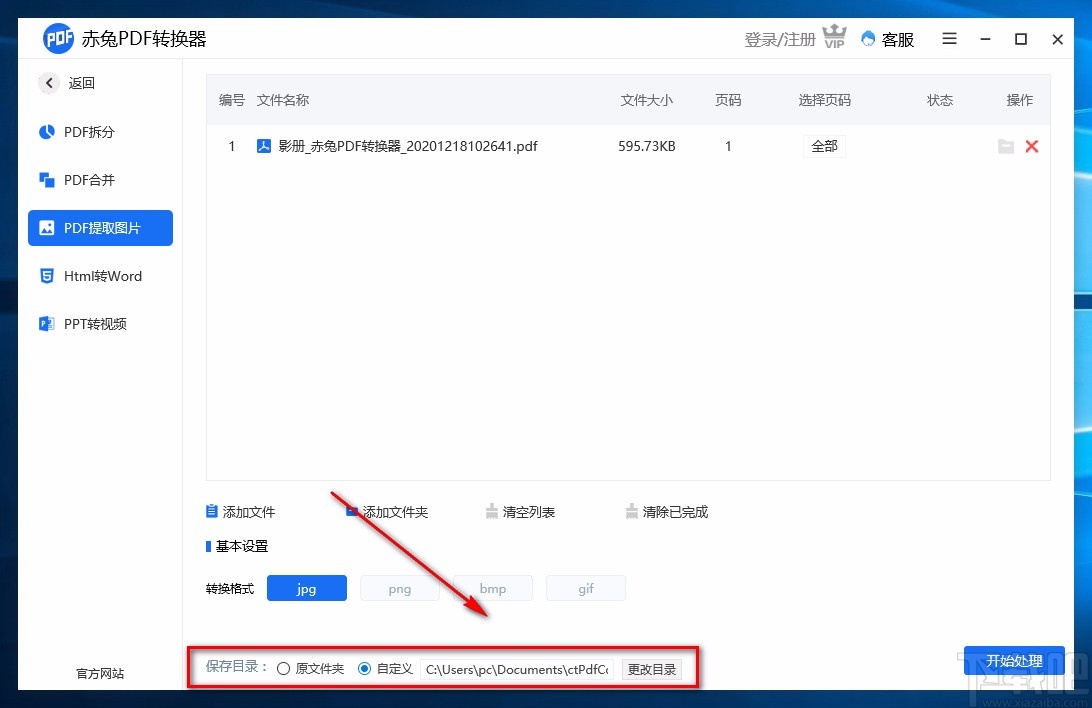
6.完成以上所有步骤后,我们在界面右下角找到蓝色的“开始处理”按钮,点击该按钮就可以开始提取PDF文件中的图片了。
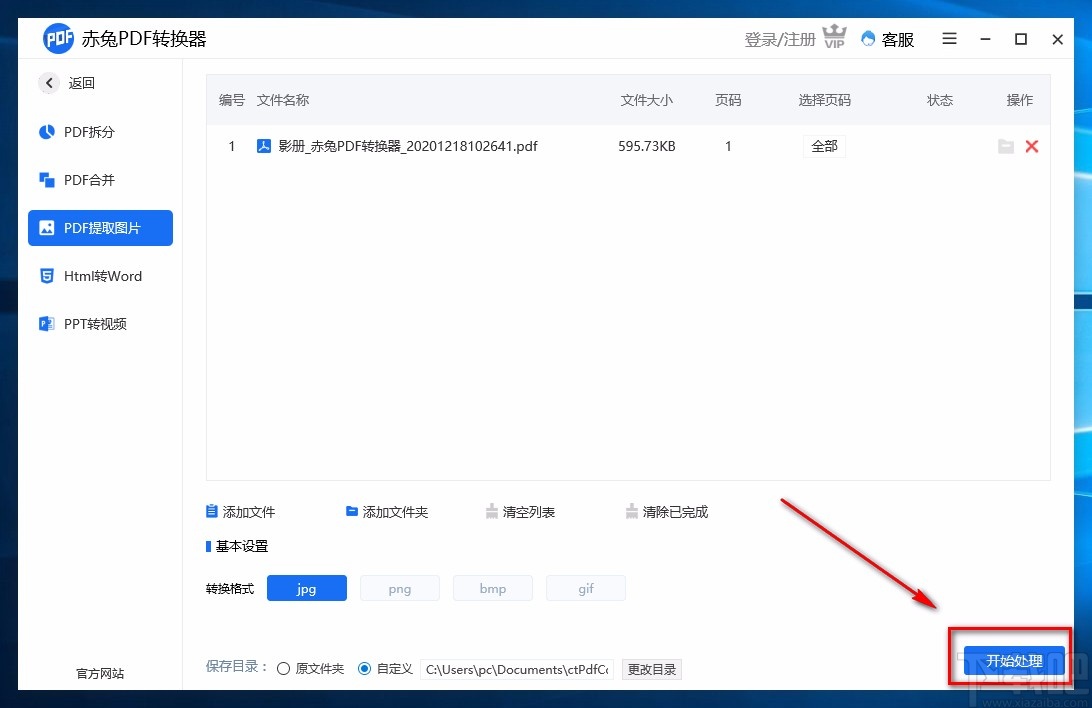
7.提取图片的速度非常快,提取成功后,我们在界面右上方可以查看到“状态”栏下方显示的是“成功”字样,如下图所示,大家可以作为参考。
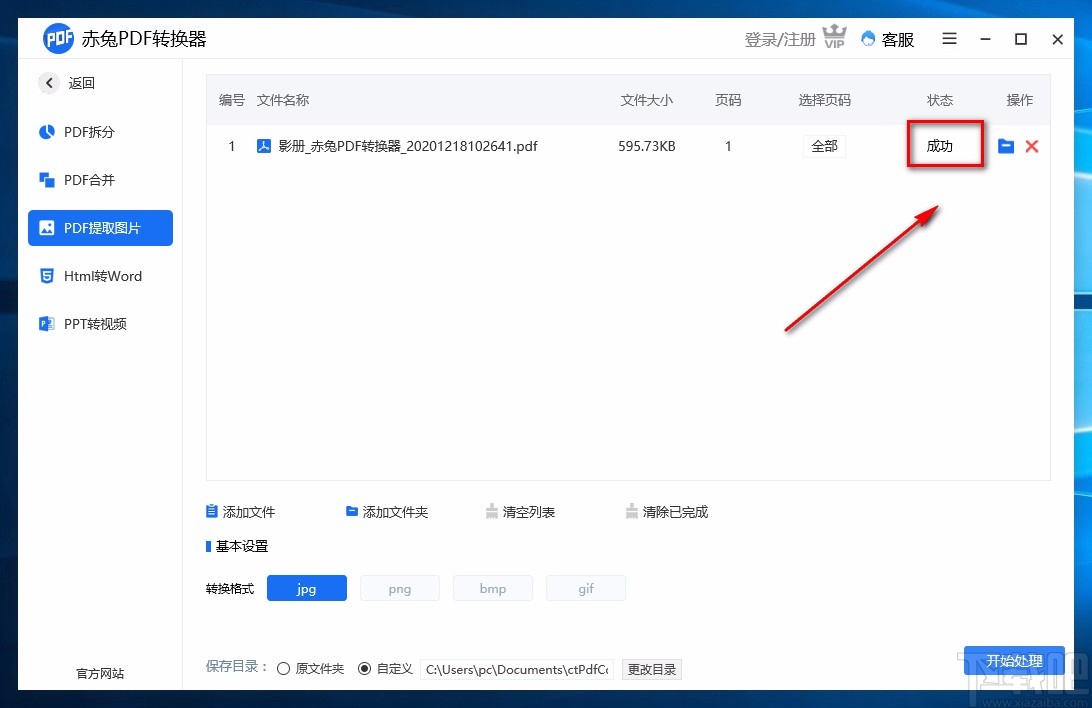
以上就是小编给大家整理的赤兔PDF转换器提取PDF图片的具体操作方法,方法简单易懂,有需要的朋友可以看一看,希望这篇教程对大家有所帮助。